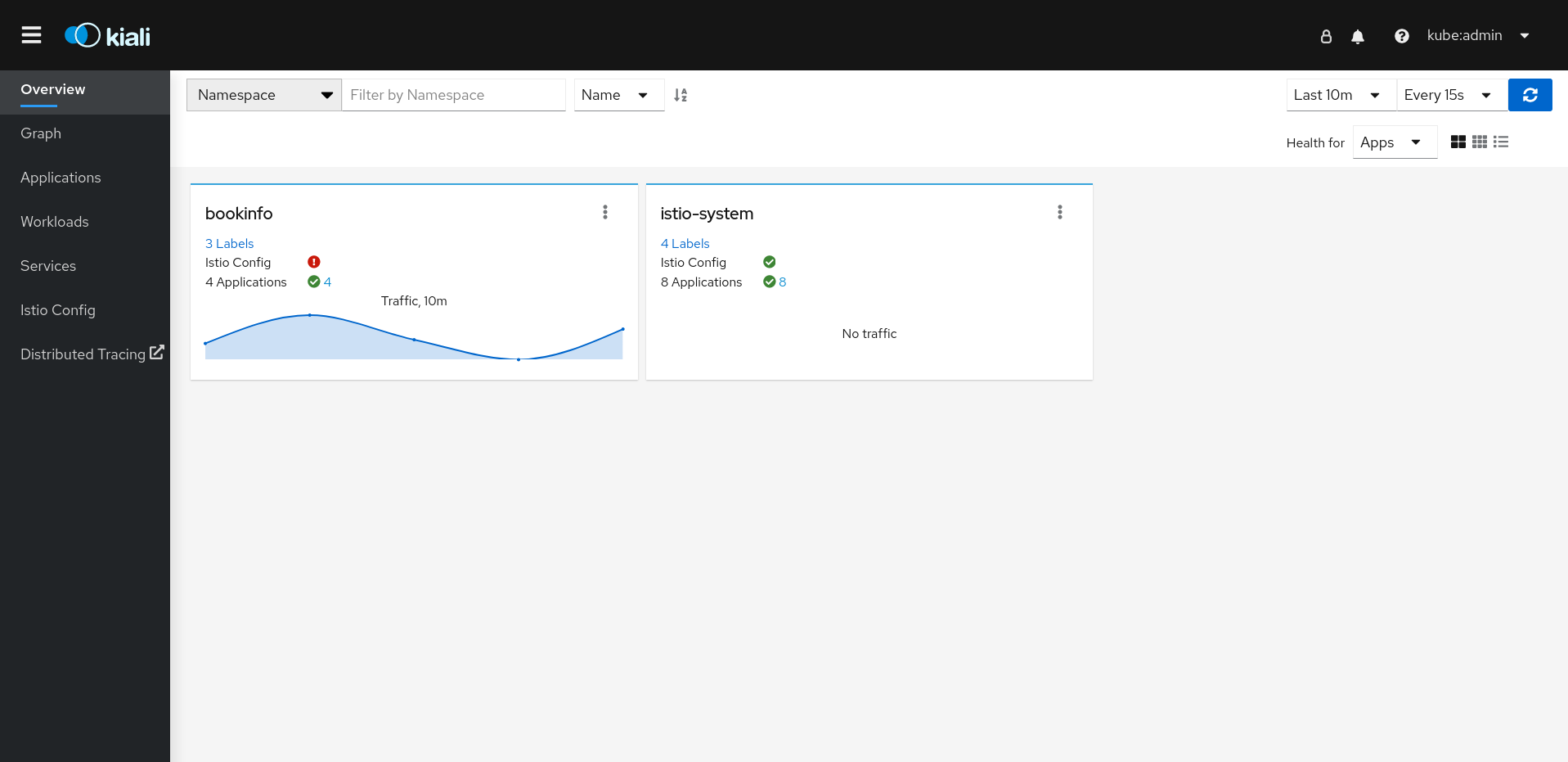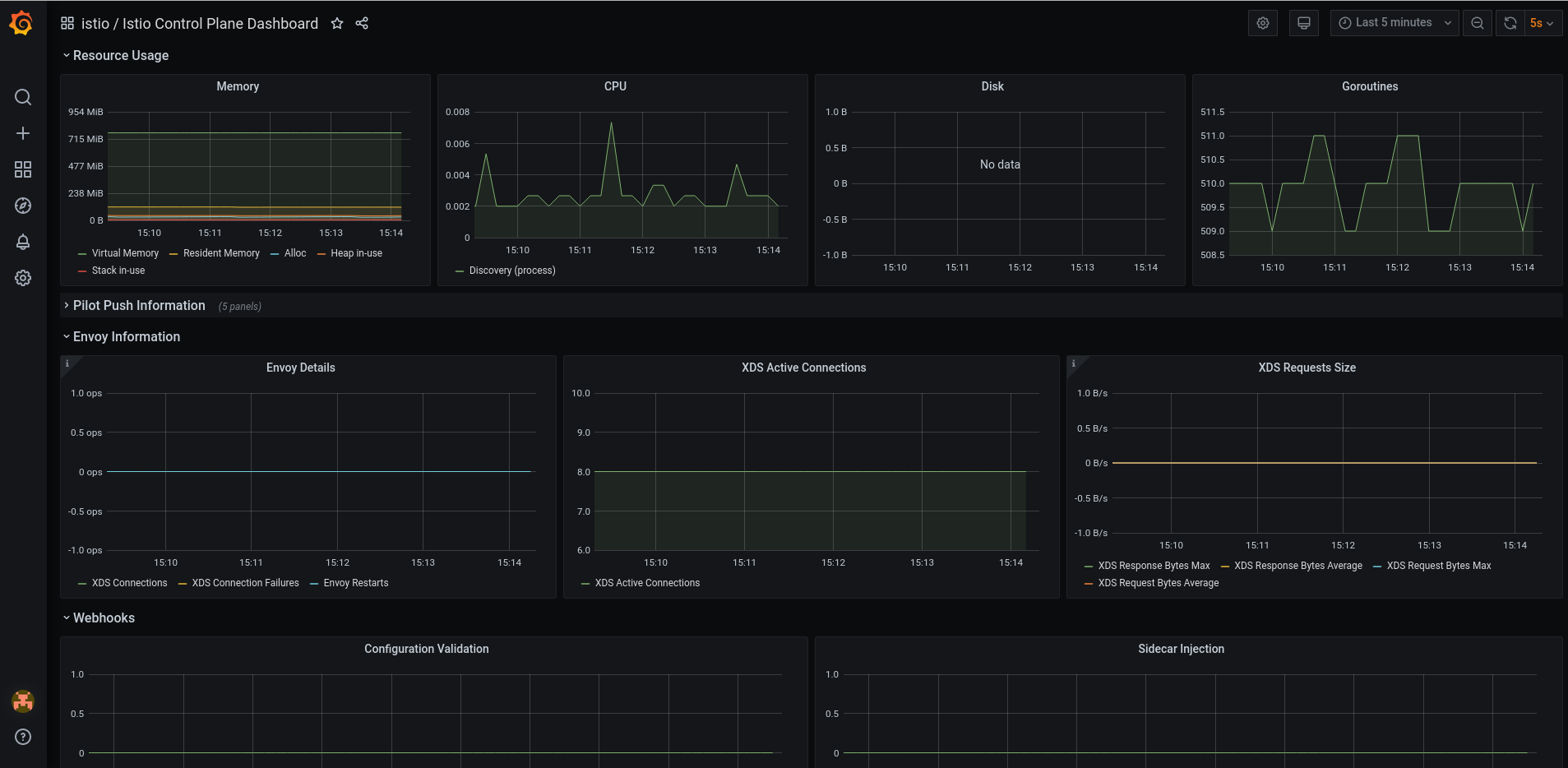This documentation is for a release that is no longer maintained
See documentation for the latest supported version 3 or the latest supported version 4.1.8.4. Kiali를 사용하여 SMCP 설치 검증
Kiali 콘솔을 사용하여 서비스 메시 설치를 검증할 수 있습니다. Kiali 콘솔은 서비스 메시 구성 요소가 올바르게 배포 및 구성되는 여러 가지 방법을 제공합니다.
절차
-
OpenShift Container Platform 웹 콘솔에 cluster-admin 권한이 있는 사용자로 로그인합니다. Red Hat OpenShift Dedicated를 사용하는 경우
dedicated-admin역할의 계정이 있어야 합니다. -
네트워킹
경로로 이동합니다. 경로 페이지의 네임스페이스 메뉴에서 Service Mesh Control Plane 프로젝트(예:
istio-system)를 선택합니다.Location (위치) 열에는 각 경로의 연결된 주소가 표시됩니다.
- 필요한 경우 필터를 사용하여 Kiali 콘솔의 경로를 찾습니다. 경로 Location (위치)을 클릭하여 콘솔을 시작합니다.
OpenShift로 로그인을 클릭합니다.
Kiali 콘솔에 처음 로그인하면 볼 권한이 있는 서비스 메시의 모든 네임스페이스를 표시하는 개요 페이지가 표시됩니다. 개요 페이지에 여러 네임스페이스가 표시되면 Kiali에서 상태 또는 검증 문제가 있는 네임스페이스를 먼저 표시합니다.
그림 1.1. Kiali 개요 페이지
각 네임스페이스의 타일은 레이블 수, Istio Config 상태, 애플리케이션 상태 수, 네임스페이스의 트래픽 수 를 표시합니다. 콘솔 설치의 유효성을 검사하고 네임스페이스가 메시에 아직 추가되지 않은 경우
istio-system이외의 데이터가 표시되지 않을 수 있습니다.Kiali에는 특히 Service Mesh Control Plane이 설치된 네임스페이스에 대한 4개의 대시보드가 있습니다. 이러한 대시보드를 보려면 컨트롤 플레인 네임스페이스의 타일에서 옵션 메뉴
 를 클릭하고 다음 옵션 중 하나를 선택합니다.
를 클릭하고 다음 옵션 중 하나를 선택합니다. - Istio 메시 대시보드
- Istio 컨트롤 플레인 대시보드
- Istio 성능 대시보드
Istio wsm Exetension 대시보드
그림 1.2. Grafana Istio 컨트롤 플레인 대시보드
Kiali는 Grafana 홈 페이지에서 사용할 수 있는 두 개의 추가 Grafana 대시보드도 설치합니다.
- Istio 워크로드 대시보드
- Istio 서비스 대시보드
Service Mesh Control Plane 노드를 보려면 그래프 페이지를 클릭하고 메뉴에서
ServiceMeshControlPlane을 설치한 네임스페이스 (예:istio-system)를 선택합니다.- 필요한 경우 Display idle nodes 를 클릭합니다.
- Graph 페이지에 대한 자세한 내용을 보려면 그래프 둘러보기 링크를 클릭합니다.
- 메시 토폴로지를 보려면 네임스페이스 메뉴에서 서비스 메시 멤버 롤에서 하나 이상의 추가 네임스페이스를 선택합니다.
istio-system네임스페이스에서 애플리케이션 목록을 보려면 애플리케이션 페이지를 클릭합니다. Kiali는 애플리케이션의 상태를 표시합니다.- 정보 아이콘 위에 마우스를 가져가면 Details 열에 언급된 추가 정보를 볼 수 있습니다.
istio-system네임스페이스에서 워크로드 목록을 보려면 워크로드 페이지를 클릭합니다. Kiali는 워크로드의 상태를 표시합니다.- 정보 아이콘 위에 마우스를 가져가면 Details 열에 언급된 추가 정보를 볼 수 있습니다.
istio-system네임스페이스에서 서비스 목록을 보려면 서비스 페이지를 클릭합니다. Kiali는 서비스 및 구성의 상태를 표시합니다.- 정보 아이콘 위에 마우스를 가져가면 Details 열에 언급된 추가 정보를 볼 수 있습니다.
istio-system네임스페이스에서 Istio Configuration 오브젝트 목록을 보려면 Istio Config 페이지를 클릭합니다. Kiali는 구성 상태를 표시합니다.- 구성 오류가 있는 경우 행을 클릭하고 Kiali를 클릭하면 오류가 강조 표시된 상태에서 구성 파일을 엽니다.